"Búsqueda clara" by Claro es otro programa de secuestrador y adware del navegador que cambia su página de inicio de Internet a "http://www.claro-search.com"Y modifica la configuración de búsqueda del navegador. El "Claro búsqueda”Emula el motor de búsqueda de Google y realiza redireccionamientos de navegación. El secuestrador “Claro Search” está incluido dentro de otros programas de instalación de software.
El secuestrador “Claro Search” está incluido dentro de otros programas de instalación de software.
Para eliminar "Claro-Search" y "Claro Toolbar" de su computadora, siga los pasos a continuación:
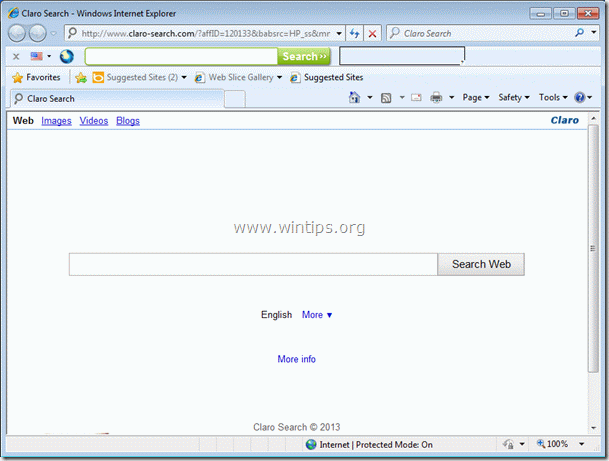
Paso 1. Desinstale las aplicaciones instaladas por “Claro” desde su Panel de control.
1. Para hacer esto, vaya a Inicio> Panel de control.
{Comienzo > Ajustes > Panel de control. (Windows XP)}

2. Haga doble clic para abrir "Añadir o eliminar programas"Si tiene Windows XP o
“Programas y características”Si tiene Windows 8, 7 o Vista).

3. En la lista de programas, busque y eliminar / desinstalar estas aplicaciones:
una. Navegar Proteger (Por Bit89 Inc)
B. Barra de herramientas de Claro Chrome (Por Claro)
C. Barra de herramientas de Claro (Por Claro LTD)
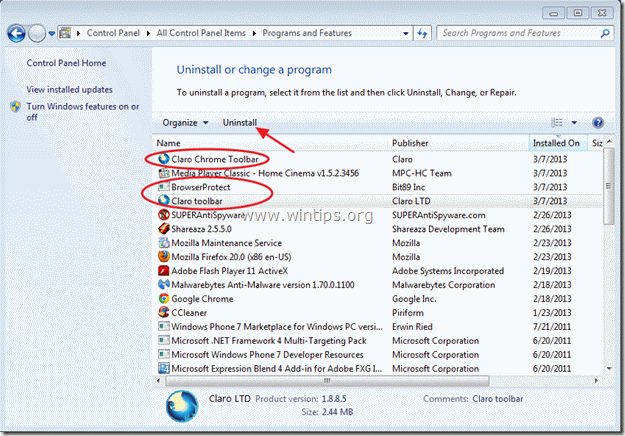
Paso 2: Limpia tu computadora usando "AdwCleaner".
1. Descarga y guarda "AdwCleaner”Utilidad a su escritorio.

2. Cerrar todos los programas abiertos y Haga doble clic abrir "AdwCleaner" desde su escritorio.
3. Imprenta "Borrar”.
4. Imprenta "OK"En la ventana" AdwCleaner - Información "y presione"OK" de nuevo para reiniciar tu computadora.

5. Cuando tu computadora se reinicia cerca Ventana de información de "AdwCleaner" (léame).
6. Ahora compruebe si la configuración de su navegador se ha restaurado a su estado original. En caso afirmativo, derivación el siguiente paso y proceda a Etapa 4.
Paso 3. Elimine “Claro-Search” de la aplicación de su navegador de Internet.
explorador de Internet, Google Chrome, Mozilla Firefox
UNA. explorador de Internet
Cómo eliminar la configuración de "Claro-Search" y la "Barra de herramientas de Claro" de Internet Explorer.
1.Abra Internet Explorer. y luego abra "opciones de Internet”.
Para hacer esto desde el menú de archivo de IE, elija "Instrumentos” > “opciones de Internet”.
Aviso*: En las últimas versiones de IE presione el botón "Engranaje"Icono  en la parte superior derecha.
en la parte superior derecha.
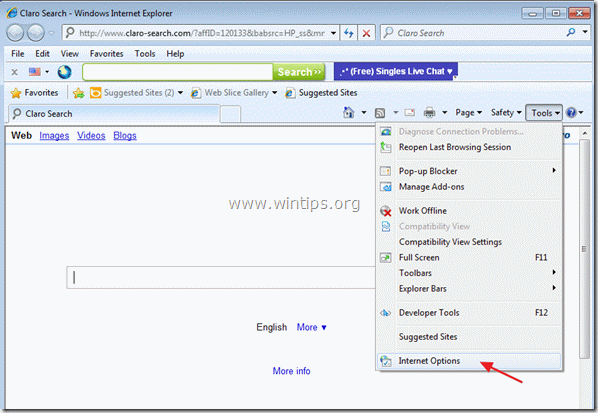
2. Haga clic en el "Avanzado" pestaña.

3. Escoger "Reiniciar”.

4. Marque (para habilitar) el "Eliminar configuraciones personales”Y seleccione“ Restablecer ”.

5. Una vez completada la acción de restablecimiento, presione "Cerca"Y luego elija"OK”Para salir de las opciones de Internet Explorer.

6. Reinicia tu navegador.
7. Vuelva a abrir Internet Explorer y, en el menú de archivo de IE, elija "Instrumentos” > “Administrar complementos”.

8. Haga clic en "Proveedores de búsqueda"En el panel izquierdo, elija la opción"Mi búsqueda web"Entrada y haga clic en"Eliminar”.
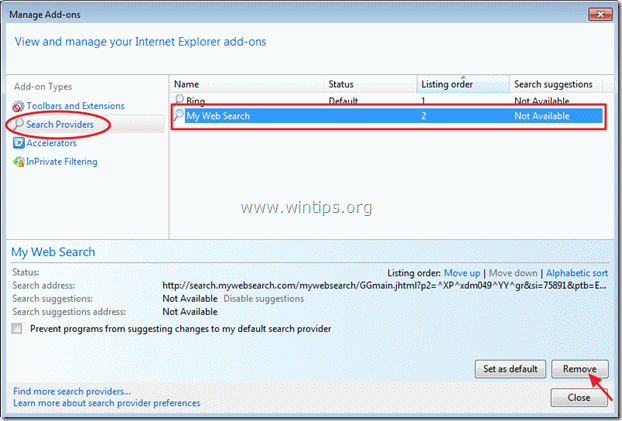
9. Proceder a Etapa 4.
B. Google Chrome
Cómo eliminar la configuración de "Claro-Search" y la "Barra de herramientas de Claro" desde Cromo.
1. Abra Google Chrome y ir al menú de Chrome y elige "Ajustes”.
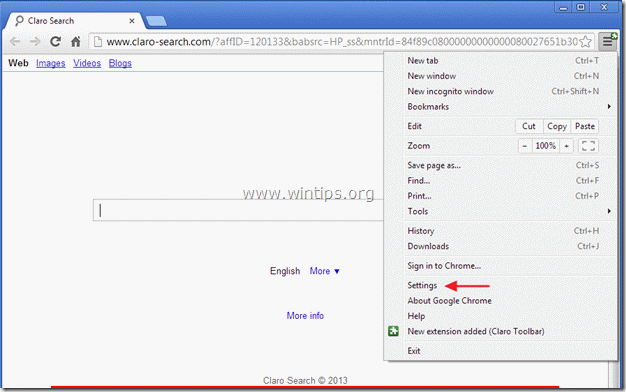
2. Encuentra el "En el inicio"Sección y elija"Establecer páginas”.
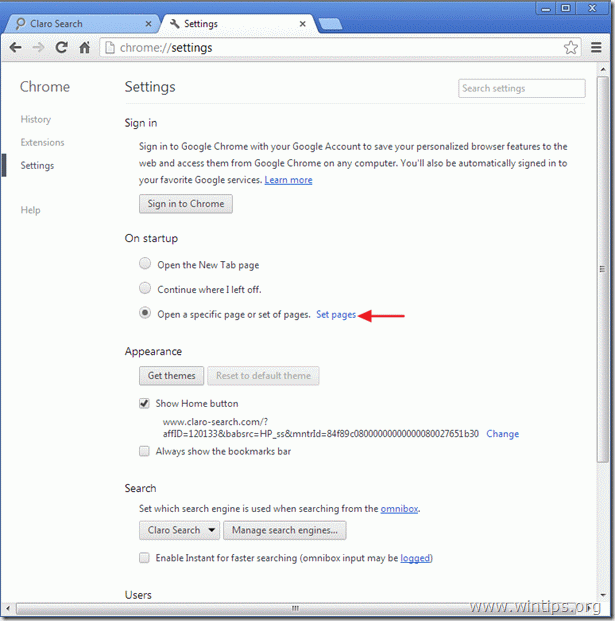
3.Borrar el "Claro búsqueda ” desde las páginas de inicio presionando el botón "X”Símbolo a la derecha.
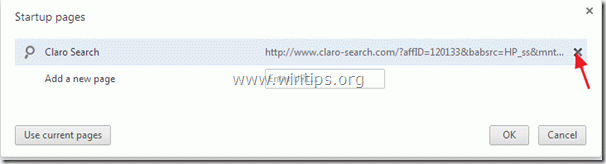
4.Configura tu página de inicio preferida (p.ej. http://www.google.com) y presione “OK”.

5. Encuentra el "Mostrar botón de Inicio"Opción y elija"Cambio”.
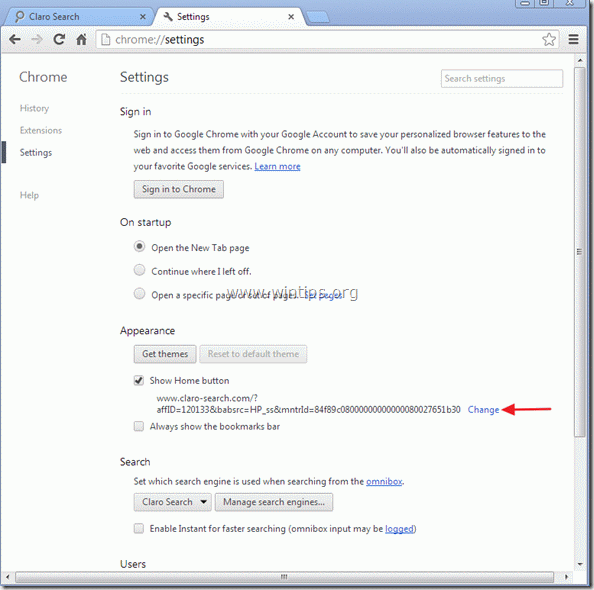
6.Borrar la entrada "Claro-search" de "Abrir esta pagina"Cuadro y elija"OK”.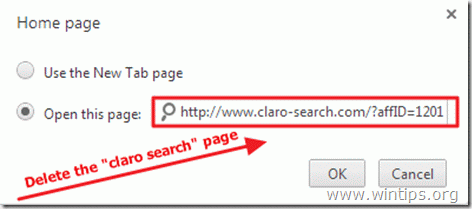
7. Ir "Búsqueda"Sección y elija"Gestionar motores de búsqueda”.
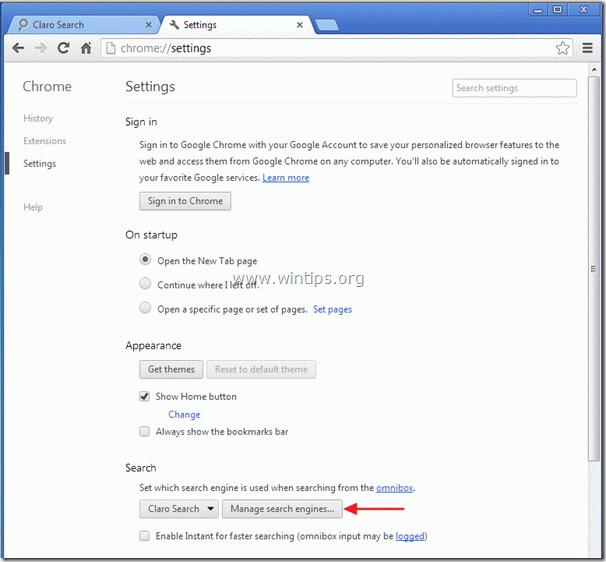
8.Elija su motor de búsqueda predeterminado preferido (por ejemplo, búsqueda de Google) y presione "Hacer por defecto”.
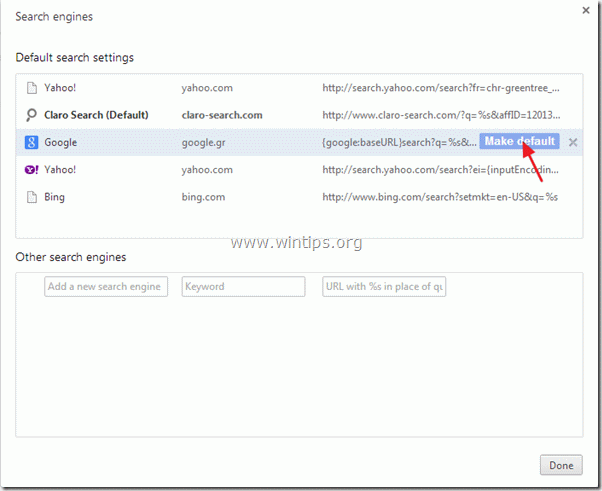
9. Elija la "Búsqueda Claro" buscador y quitarlo presionando el botón "X”Símbolo a la derecha.
Entonces escoge "Hecho" cerrar "Los motores de búsqueda" ventana.
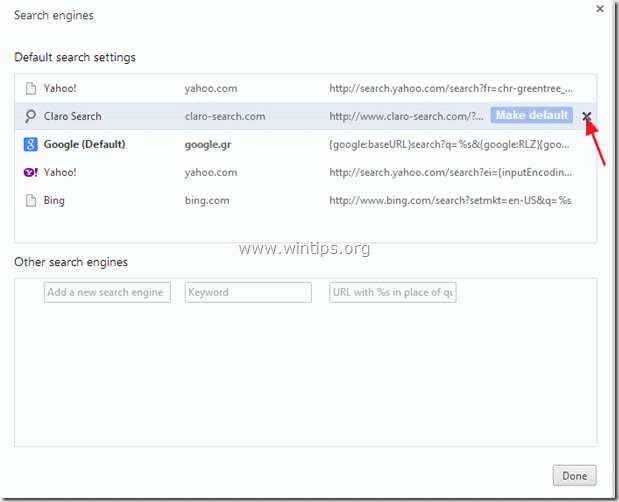
10. Cierre todas las ventanas de Google Chrome y pagsroceed a Etapa 4.
C. Mozilla Firefox
Cómo eliminar la configuración de "Claro-Search" y la "Barra de herramientas de Claro" desde Firefox.
1. Primero debe haber habilitado la "barra de menú" principal de Firefox.
* Botón derecho del ratón, en el espacio vacío a la derecha de "Pestaña de página" y permitir Firefox "Barra de menús".

2. Desde el menú de Firefox, vaya a "Ayudar” > “Información para solucionar problemas”.
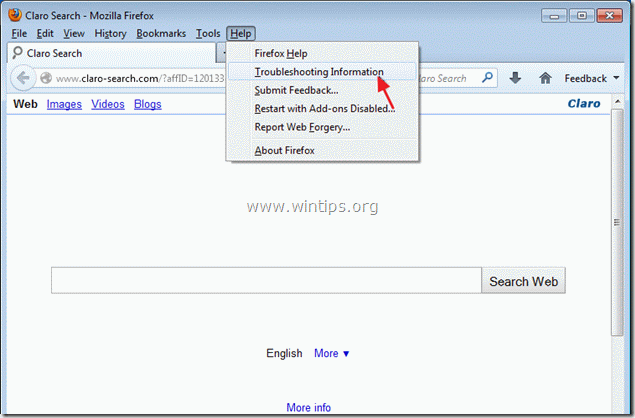
3. En "Información para solucionar problemas"Ventana, presione"Restablecer Firefox"Botón para restablecer Firefox a su estado predeterminado.

4. Imprenta "Restablecer Firefox: de nuevo.

5. Una vez que se completa el trabajo de restablecimiento, Firefox se reinicia.
6. Cierre todas las ventanas de Firefox y pasar al siguiente Paso.
Etapa 4.Limpio tu computadora desde amenazas maliciosas.
Inicie sesión en Windows y use el programa "MalwareBytes Antimalware" para limpiar su computadora de las amenazas maliciosas que permanecen en su computadora. *
* Si no sabe cómo instalar y utilizar "Malwarebytes Anti-Malware", Lee esto instrucciones.
Consejo: Para asegurarse de que su computadora esté limpia y segura, realizar un análisis completo de Malwarebytes 'Anti-Malware en el "Modo seguro" de Windows.*
* Para acceder al modo seguro de Windows, presione el botón "F8”Mientras se inicia el equipo, antes de que aparezca el logotipo de Windows. Cuando el "Menú de opciones avanzadas de Windows”Aparece en la pantalla, utilice las teclas de flecha del teclado para desplazarse al Modo seguro opción y luego presione "INGRESAR“.
Paso 5. Limpiar archivos y entradas no deseados.
Usar "CCleaner"Programa y procede a limpio su sistema de temporal archivos de internet y entradas de registro no válidas. *
*Si no sabe cómo instalar y utilizar "CCleaner", Lee esto instrucciones.
